XboxプロファイルなしでXbox360を使用することは不可能の隣にあり、まったく推奨されていません。 Xbox360では、ユーザーのゲーム、成果、および友人のすべての保存ファイルが、他のさまざまなものの中でも、Xboxプロファイルに関連付けられています。 ゲームの進行状況を保存し、Xbox Liveで友達を作ることができるようにするには、Xbox360にXboxプロフィールを設定する必要があります。 新しいXboxプロファイルの設定は非常に簡単で、本体から直接簡単に行うことができます。, ただし、多くの場合、Xbox360ユーザーはxboxプロファイルを本体から削除する必要があります。
本体を削除したり、次世代のXbox–Xbox Oneにアップグレードしたりするために、Xbox360からXboxプロファイルを削除したり、xboxプロファイルを削除してから再追加することは、さまざまなXboxの問題に対する一般的な解決策であるため、本体の問題を解決するためにXboxプロファイルを削除する必要があるかもしれません。, ありがたいことに、Xbox360からXboxプロファイルを削除することは、実際にXbox360に新しいXboxプロファイルを追加するよりも間違いなく簡単です。 Xbox360本体からXboxプロファイルを削除する場合は、次の操作を行います。
- Xbox360のメインメニューの設定タブに移動します。
- システムを選択して強調表示し、コントローラのAを押してコンソールのシステム設定に移動します。,
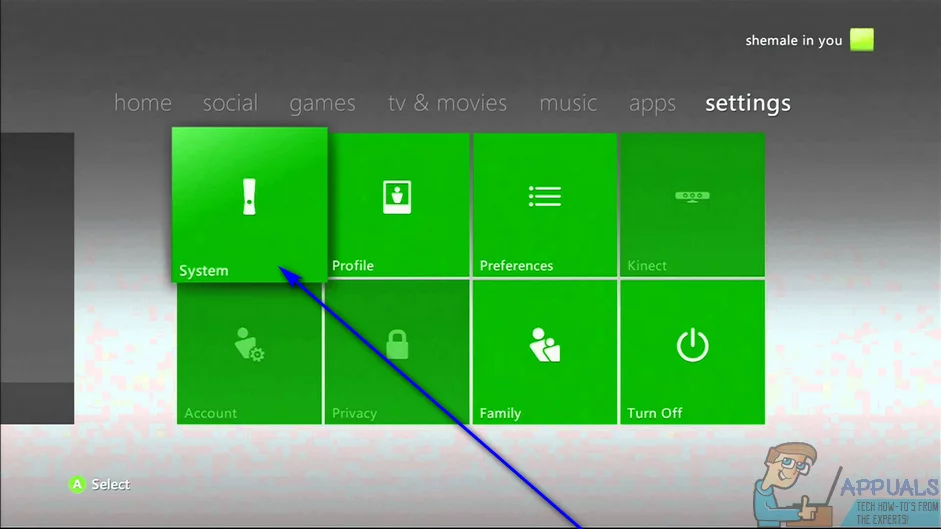
- 強調表示してaを押してストレージを選択します。
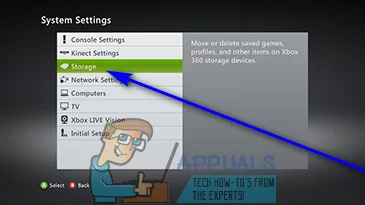
- Xbox360で外付けハードドライブなどの外部記憶媒体を使用する場合は、すべてのデバイ ただし、本体で外部記憶媒体を使用しない場合は、ハードドライブを選択するだけです。
- プロファイルを強調表示し、Aを押して選択します。

- 本体にプログラムされているすべてのXboxプロファイルのリストが表示されます。, このリストを見て、Xbox360から削除するXboxプロファイルを見つけて強調表示し、それを選択します。
- 削除を選択します。
- この次のステップでは、選択したプロファイルのみを削除し、そのプロファイルに関連付けられているすべての保存されたゲーム、ファイル、およびアチーブメントを無傷のままにする場合は、プロファイルとアイテムの削除を選択します。, どのオプションを使用するかを決定するのは非常に簡単です–将来、この特定のXbox360本体にこのプロファイルを再追加する必要があると思われる ただし、この特定のXboxプロファイルを将来このXbox360に再追加する必要がないと確信している場合は、プロファイルとアイテムの削除オプションを選
- 選択を行うと、Xbox360が先に進み、選択したXboxプロファイルが削除されます。,